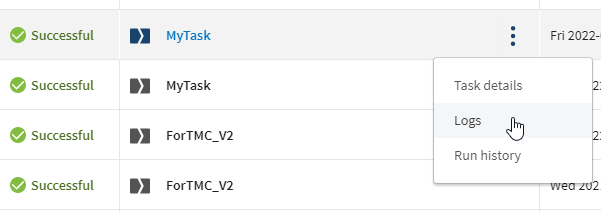Zugriff auf die Taskausführungslogs (neue Ansicht)
Tasklogs werden geschäftsspezifische und technische Informationen zu Ausführungen erfasst: Meldung, Schweregrad, Zeitstempel und Versionen. Mithilfe dieser Logs können Sie Ihre Tasks analysieren und debuggen oder Sie übergeben sie dem Supportsercie, um weitere Unterstützung zu erhalten.
Warum und wann dieser Vorgang ausgeführt wird
Es sind keine untergeordneten Job-Logs verfügbar, wenn Sie die Option Use an independent process to run subjob (Unabhängigen Prozess zur Ausführung von Subjobs verwenden) der Komponente tRunJob in Studio Talend aktiviert haben.
Sie können auch ausgehend von der Detailseite einer Task auf die zugehörigen Logs zugreifen.
Logmeldungen, die eine Größe von 100 KB überschreiten, werden abgeschnitten.
InformationshinweisAnmerkung: Die Logs werden mit unterschiedlicher Häufigkeit geladen. Dies ist von der Version der Remote Engine abhängig:
- 2.11.0: Die ersten Logs werden nach etwa 10 Sekunden, anschließend etwa alle 30 Sekunden geladen.
- 2.x: Die Logs werden etwa jede Minute geladen.
Daten, die älter sind als 31 Tage, werden gemäß unserer Richtlinien zur Protokollaufbewahrung automatisch gelöscht.
Logs werden automatisch aktualisiert.
Prozedur
Hat diese Seite Ihnen geholfen?
Wenn Sie Probleme mit dieser Seite oder ihren Inhalten feststellen – einen Tippfehler, einen fehlenden Schritt oder einen technischen Fehler –, teilen Sie uns bitte mit, wie wir uns verbessern können!